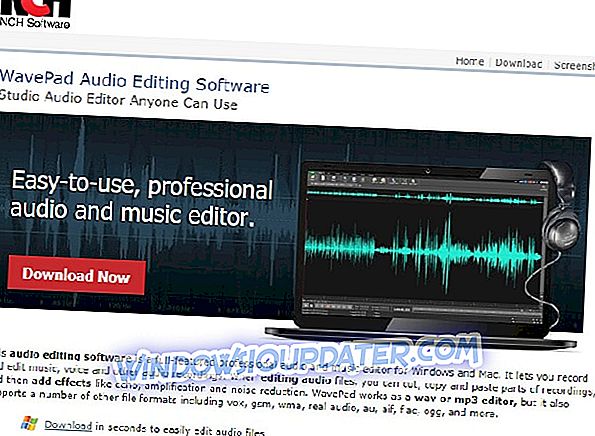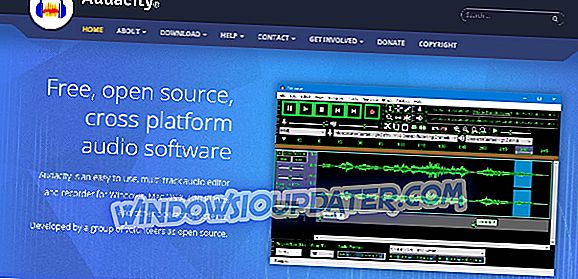Thế giới âm nhạc đã thay đổi. Nhiều thập kỷ trước, nếu bạn là một nhạc sĩ và bạn muốn thu âm một album bạn phải liên tục phát nhạc trong các câu lạc bộ và quán bar mỗi tối. Bạn sẽ hy vọng rằng một số nhà sản xuất lớn sẽ có mặt tại thời điểm cụ thể đó trong quán bar để bạn thậm chí có cơ hội thu âm album.
Ngày nay, một số nghệ sĩ giỏi nhất ghi âm nhạc của họ trong phòng thu tại nhà bằng cách sử dụng một số công cụ cơ bản như máy tính, micrô USB và cặp tai nghe.
Một micro hoạt động bằng cách chuyển đổi âm thanh thành tín hiệu điện. Bạn có thể thay đổi chất lượng âm thanh cuối cùng bằng cách sửa đổi tín hiệu thông qua khuếch đại hoặc trộn.
Mic mic USB là micrô được thiết kế để dễ dàng kết nối với máy tính và được ghép nối với phần mềm ghi âm, cho phép bạn ghi âm giọng nói hoặc bất kỳ âm thanh nào khác mà bạn có thể muốn thêm vào bản nhạc của mình.
Một trong những micro USB tốt nhất trên thị trường là Snowball from Blue. Snowball nổi bật với công nghệ thu âm Blue ngưng tụ hàng đầu trong ngành, cung cấp âm thanh tự nhiên trực tiếp đến máy tính để bàn hoặc máy tính xách tay chạy Windows 10.
Để bạn kết hợp Snowball với tính cách của riêng bạn, nó có nhiều màu sắc khác nhau - trắng kết cấu, đen bóng, xanh điện, cam và chrome.
Bạn có thể tìm thấy một hướng dẫn sử dụng Blue Snowball ở đây.
Để sử dụng Snowball cho mục đích ghi âm, bạn sẽ cần cài đặt phần mềm trên hệ điều hành của mình. Trong bài viết này, chúng tôi sẽ khám phá các tùy chọn tốt nhất để sử dụng để ghép mic Snowball của bạn với Windows 10 và tạo bản ghi chuyên nghiệp một cách dễ dàng.
- 1
Sóng âm thanh của NCH
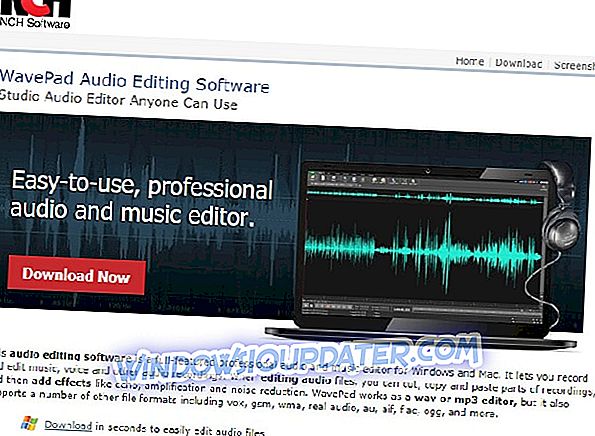
Phần mềm chỉnh sửa âm thanh này là trình chỉnh sửa âm thanh và âm nhạc chuyên nghiệp đầy đủ tính năng cho Windows 10 hoạt động hoàn hảo với micrô Snowball.
Wavepad Audio từ NCH miễn phí cho sử dụng phi thương mại và cho phép bạn dễ dàng chỉnh sửa các tệp âm thanh - cắt, sao chép và dán các phần của bản ghi, thêm hiệu ứng, khuếch đại và giảm nhiễu.
Nó hoạt động như một trình soạn thảo wav hoặc mp3 nhưng cũng hỗ trợ một loạt các định dạng tệp bao gồm vox, GSM, wma, âm thanh thực, au, aif, flac, ogg, v.v.
Phiên bản chính của chương trình này có các hiệu ứng và tính năng bổ sung khác cung cấp các tính năng trộn và xử lý hậu kỳ nghiêm trọng ở cấp độ kỹ sư âm thanh.
Các tính năng tốt nhất của Wavepad Audio:
- Giao diện dễ sử dụng
- Công cụ chỉnh sửa âm thanh - tự động cắt, nén, thay đổi cường độ, v.v.
- Các plugin công nghệ DirectX và Virtual Studio DLL
- Khả năng giảm giọng hát từ một bản nhạc
- Có thể ghi âm giọng nói cho các dự án đa phương tiện
- Xử lý hàng loạt
- Chà, tìm kiếm và đánh dấu âm thanh để chỉnh sửa chính xác
- Các công cụ nâng cao - phân tích quang phổ (FFT), tổng hợp giọng nói (chuyển văn bản thành giọng nói)
- Hỗ trợ tốc độ mẫu từ 6 đến 192kHz
- Hoạt động trực tiếp với MixPad Multi-Track Audio mixer
- Hỗ trợ tất cả các định dạng âm thanh
- Chỉnh sửa âm thanh từ video
- Phân tích phổ
- 2
Khán giả
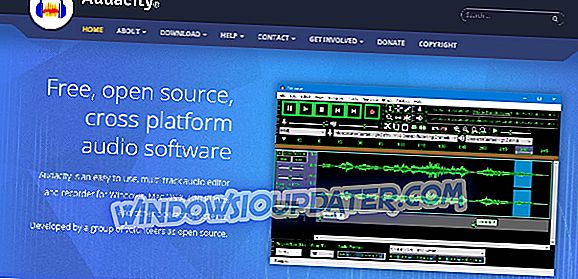
Audacity là một tùy chọn rất tốt khác để sử dụng với micrô Snowball của bạn. Đây là một trong những ứng dụng chỉnh sửa âm thanh phổ biến nhất. Nó cung cấp một loạt các tính năng và nó là nguồn mở và miễn phí.
Các tính năng chính của Audacity:
- Bốn chủ đề do người dùng lựa chọn
- Bốn đường màu có thể lựa chọn của người dùng để hiển thị dạng sóng trong các rãnh âm thanh
- Chà
- Bản ghi thời gian - cho phép bạn lên lịch khi bản ghi bắt đầu và kết thúc để tạo bản ghi không giám sát
- Phát lại MIDI
- Ghi âm punch and Roll - để chỉnh sửa nhanh chóng
- Một loạt lớn các hiệu ứng và trình cắm kỹ thuật số - Hỗ trợ trình cắm LADSPA, VST (32-bit) và Nyquist tích hợp
- Trộn nhiều loại
- Phân tích phổ âm thanh bằng thuật toán biến đổi Fourier
Tải xuống Audacity
- 3
Ableton Live

Ableton Live là một công cụ mạnh mẽ khác mà bạn muốn có trong 'vành đai công cụ' hoạt động hoàn hảo với micrô Snowball từ Blue.
Nó rất phổ biến trong số các nhạc sĩ, nhà thiết kế âm thanh và các nghệ sĩ từ khắp nơi trên thế giới.
Ableton Live hỗ trợ một loạt các thiết bị ảo cung cấp cho bạn khả năng tạo nhạc nghe chuyên nghiệp từ đầu, hoặc trộn và chỉnh sửa các bài hát hiện có.
Một số thiết bị ảo mới được trình bày trong Ableton Live là:
- Wavetable - Một trình tổng hợp mới được tích hợp vào Ableton có thể định hình, kéo dài và biến đổi âm thanh bằng cách sử dụng các âm thanh có nguồn gốc từ synths analong.
- Echo - kết hợp âm thanh của phần cứng kỹ thuật số và analog cổ điển trong một thiết bị duy nhất
- Drum Buss - Đây là máy trạm dành cho trống và các nhạc cụ khác, có khả năng thêm độ ấm và độ méo, điều khiển động lực học với nén và định hình thoáng qua và kiểm soát sự suy giảm âm trầm với phần thấp chuyên dụng
- Bàn đạp - Tính năng này cho phép bạn điều khiển riêng các mô hình của bàn đạp vượt mức, méo và guitar fuzz và cũng có khả năng lái âm thanh synth và trống
Ableton live có rất nhiều tính năng chuyên nghiệp bao gồm:
- Khả năng thu âm MIDI
- Bạn có thể chỉnh sửa nhiều clip MIDI cùng một lúc
- Oferrs 'Chế độ xem sắp xếp' có thể được tối ưu hóa để chỉnh sửa nhanh và tạo bài hát hiệu quả hơn
- Bộ sưu tập trình duyệt - cho phép bạn tạo các bộ sưu tập, mẫu và thiết bị được mã hóa màu để dễ dàng truy cập
- Lưu ý đuổi theo
- Đổi tên đầu vào / đầu ra
Nếu bạn cần một hướng dẫn để giúp bạn bắt đầu sử dụng Ableton Live, bạn có thể tìm thấy nó ở đây.
Bạn có thể dùng thử phiên bản dùng thử Ableton Live bằng cách nhấp vào đây hoặc tải xuống phiên bản trả phí tại đây.
- 4
Thư thoại

Voicemeeter là một ứng dụng được cung cấp với I / O âm thanh ảo và có thể được sử dụng làm thiết bị âm thanh chính bởi hệ thống của bạn. Nó hoạt động rất tốt với micro Snowball cung cấp bản ghi âm chuyên nghiệp.
Nó hỗ trợ tất cả các giao diện âm thanh - MME, DirectX, KS, WaveRT, WASAPI và ASIO để kết nối các nhạc cụ hoặc âm thanh DAW.
Bộ trộn âm thanh ảo được đính kèm trong VoiceMeeter có thể trộn các nguồn âm thanh khác nhau đến từ các thiết bị và ứng dụng âm thanh. Voicemeeter cũng cho phép bạn trộn các âm thanh phát ra từ micrô Snowball và các đầu vào khác như nhạc, phim, cuộc gọi Skype, v.v. Nó có thể trộn 3 đầu vào thành 3 đầu ra thông qua 2 bus.
Bằng cách bao gồm các thuật toán DSP khác nhau từ VB-Audio, Voicemeeter cho phép bạn điều khiển âm thanh theo ý muốn mà không có bất kỳ giới hạn nào. Các tính năng mạnh mẽ của nó có thể được người dùng VOIP, đài truyền hình, podcast, người chơi video, nhạc sĩ, DJ, v.v.
Voicemeeter miễn phí sử dụng cho người dùng thông thường cung cấp cho bạn khả năng thanh toán những gì bạn muốn.
Bạn có thể tải xuống Voicemeeter dưới dạng tệp lưu trữ WinRar hoặc dưới dạng tệp .exe bằng cách nhấp vào đây.
- 5
Garageband [Phần thưởng: Cách chạy nó trên Windows 10]

Garageband là một ứng dụng âm nhạc phổ biến được tạo cho các hệ điều hành iOS hoạt động cực kỳ tốt với micro Snowball.
Ứng dụng này là hoàn hảo cho các chuyên gia âm nhạc và được tải với rất nhiều tính năng sáng tạo cho phép bạn tạo ra âm nhạc tốt nhất. Nó rất dễ sử dụng và được coi là một trong những ứng dụng tốt nhất được phát triển bởi Apple.
Trong bài viết này, chúng tôi sẽ chỉ cho bạn một cách để làm cho nó hoạt động trên mọi PC Windows 10 chỉ với một vài bước.
Các tính năng chính bao gồm:
- Tùy chọn sử dụng bàn phím ảo hoặc bàn phím ngoài
- Bạn có thể ghi, phát, chụp và chia sẻ nhạc dễ dàng
- Cung cấp các tính năng cảm ứng đa điểm cũng như tùy chọn kích hoạt
- Một loạt các hiệu ứng phong cách DJ - bộ lọc, bộ lặp, trầy xước vynil
- Tùy chọn để chọn từ các tay trống điện tử hoặc âm thanh đẹp
- Bạn có thể tạo ra hơn một triệu rãnh thực tế
- Giao diện người dùng đơn giản
- Hoàn hảo cho các chuyên gia âm nhạc
Để Garageband hoạt động trên PC Windows 10, bạn sẽ cần sử dụng Trình giả lập iPadian. Trình giả lập này mô phỏng giao diện của iPad trên máy tính để bàn Windows của bạn.
Bạn có thể dễ dàng thiết lập mọi thứ bằng cách thực hiện các bước sau:
- Tải xuống iPadian trên PC Windows của bạn
- Khi bạn đã tải xuống tệp, hãy cài đặt nó trên PC Windows của bạn để chạy Trình giả lập iPadian
- Sau khi được cài đặt, hãy mở trình giả lập iPadian và truy cập 'App Store'
- Tìm kiếm GarageBand trong thanh tìm kiếm và nhấp vào enter
- Nhấp vào tùy chọn GarageBand và bắt đầu tải xuống
Khi bạn đã tải xuống phần mềm, bạn có thể sử dụng GarageBand trên Windows bằng trình giả lập iPadian.
Phần kết luận
Trong bài viết này, chúng tôi đã khám phá các tùy chọn phần mềm tốt nhất để sử dụng trong Windows 10 để ghi lại âm thanh một cách chuyên nghiệp bằng Blue Snowball.
Cho dù bạn cần phần mềm với giao diện người dùng dễ hiểu hay muốn các công cụ có khả năng và hiệu ứng ghi âm chuyên nghiệp, bài viết này sẽ đề cập đến tất cả. Chúng tôi đã trình bày các tính năng tốt nhất của từng tùy chọn phần mềm và thậm chí cung cấp cho bạn một giải pháp để chạy phần mềm iPad trên PC Windows 10 của bạn.
Cho chúng tôi biết bạn nghĩ gì về các tùy chọn được trình bày ở đây trong phần bình luận bên dưới.